Excel, với những bảng tính phức tạp và vô vàn công thức, có thể thực sự là một thách thức đáng sợ. Tôi không nói về việc tạo một bảng tính cơ bản hay định dạng ô đơn giản. Tôi đang đề cập đến việc sử dụng Excel như một công cụ phân tích dữ liệu chuyên nghiệp – nơi bạn cần dùng đến các công thức phức tạp, tự mình tìm ra xu hướng và xây dựng thứ gì đó thực sự có ý nghĩa. Đó là một khối lượng công việc khổng lồ, và thành thật mà nói, tôi chưa bao giờ là người yêu thích nhiệm vụ này.
Tuy nhiên, dù không thích, tôi cũng không thể tránh khỏi nó. Cho dù là dự án đại học hay công việc, Excel luôn tìm cách “len lỏi” vào quy trình làm việc của tôi. Thay vì cố gắng né tránh hoàn toàn, tôi quyết định tìm kiếm sự trợ giúp: NotebookLM. Đây là một công cụ AI đã thực sự thuyết phục tôi rằng trí tuệ nhân tạo có thể là một yếu tố thay đổi cuộc chơi cho năng suất làm việc. Gần đây, tôi nhận ra rằng dù sử dụng NotebookLM một mình đã có những điểm mạnh riêng, việc kết hợp nó với các công cụ như Excel có thể mở ra một quy trình làm việc hoàn toàn mới, giúp tôi xử lý dữ liệu một cách hiệu quả và đáng tin cậy hơn bao giờ hết.
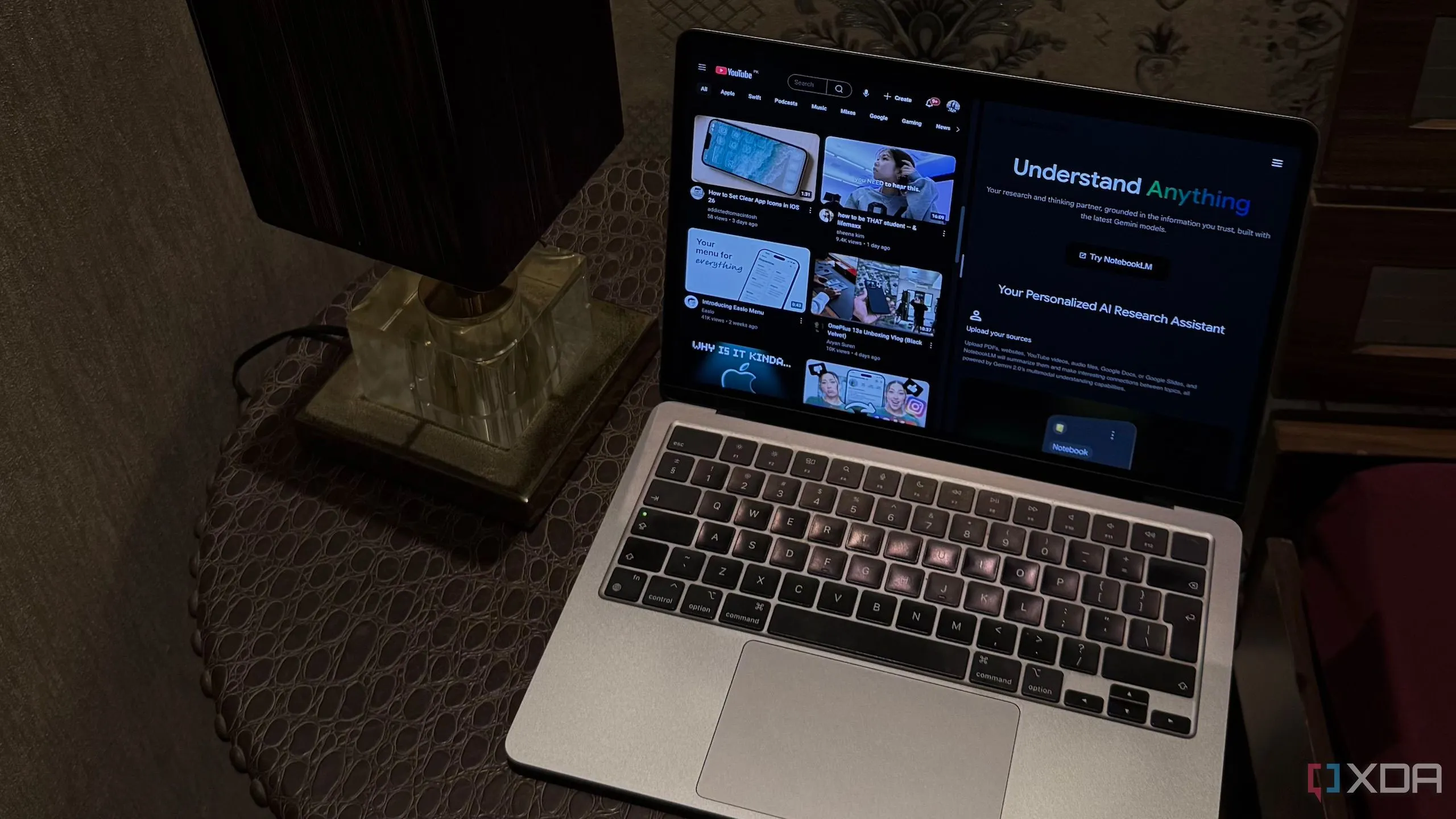 Nỗi ám ảnh Excel biến thành trợ thủ đắc lực với NotebookLM
Nỗi ám ảnh Excel biến thành trợ thủ đắc lực với NotebookLM
Khi Dữ Liệu Rối Rắm, NotebookLM Là Cứu Tinh Của Tôi Trong Excel
Biến Hỗn Loạn Bảng Tính Thành Insight Rõ Ràng
NotebookLM không phải là một công cụ bảng tính, vì vậy tôi không thể dùng nó để “thay thế” Excel. Tôi vẫn cần tự mình thực hiện các bước tạo bảng tính, làm sạch dữ liệu và áp dụng công thức. Quá trình làm việc của tôi bắt đầu trong Excel như bình thường: tôi tạo bảng tính mới, nhập dữ liệu và tổ chức chúng thành các bảng để dễ đọc hơn.
Điểm thay đổi trong quy trình của tôi nằm ở bước tiếp theo. Thay vì mất hàng giờ tự mình cố gắng hiểu tất cả dữ liệu, tôi tải tệp lên NotebookLM và để nó giúp tôi phân tích, tìm kiếm các mẫu hình và nắm bắt ý nghĩa của dữ liệu nhanh hơn.
Để minh họa cho bài viết này, tôi đã sử dụng một bảng tính mẫu gồm 5.000 hàng từ file-examples.com. Lý do là các bảng tính tôi thường làm việc chứa dữ liệu nhạy cảm không thể chia sẻ công khai, và bảng tính mẫu này là một ví dụ tuyệt vời về bộ dữ liệu lớn mà tôi thường xuyên gặp phải.
Đáng tiếc, NotebookLM hiện không chấp nhận trực tiếp các tệp .xlsx làm nguồn. Vì vậy, tôi xuất bảng tính của mình dưới dạng PDF và tải chúng lên một sổ ghi chép (notebook) hiện có hoặc mới trong NotebookLM. Ngoài ra, bạn cũng có thể tải tệp .xlsx lên dưới dạng .csv, .txt hoặc tài liệu Markdown, tùy thuộc vào định dạng dữ liệu của bạn và cách bạn muốn NotebookLM xử lý nó.
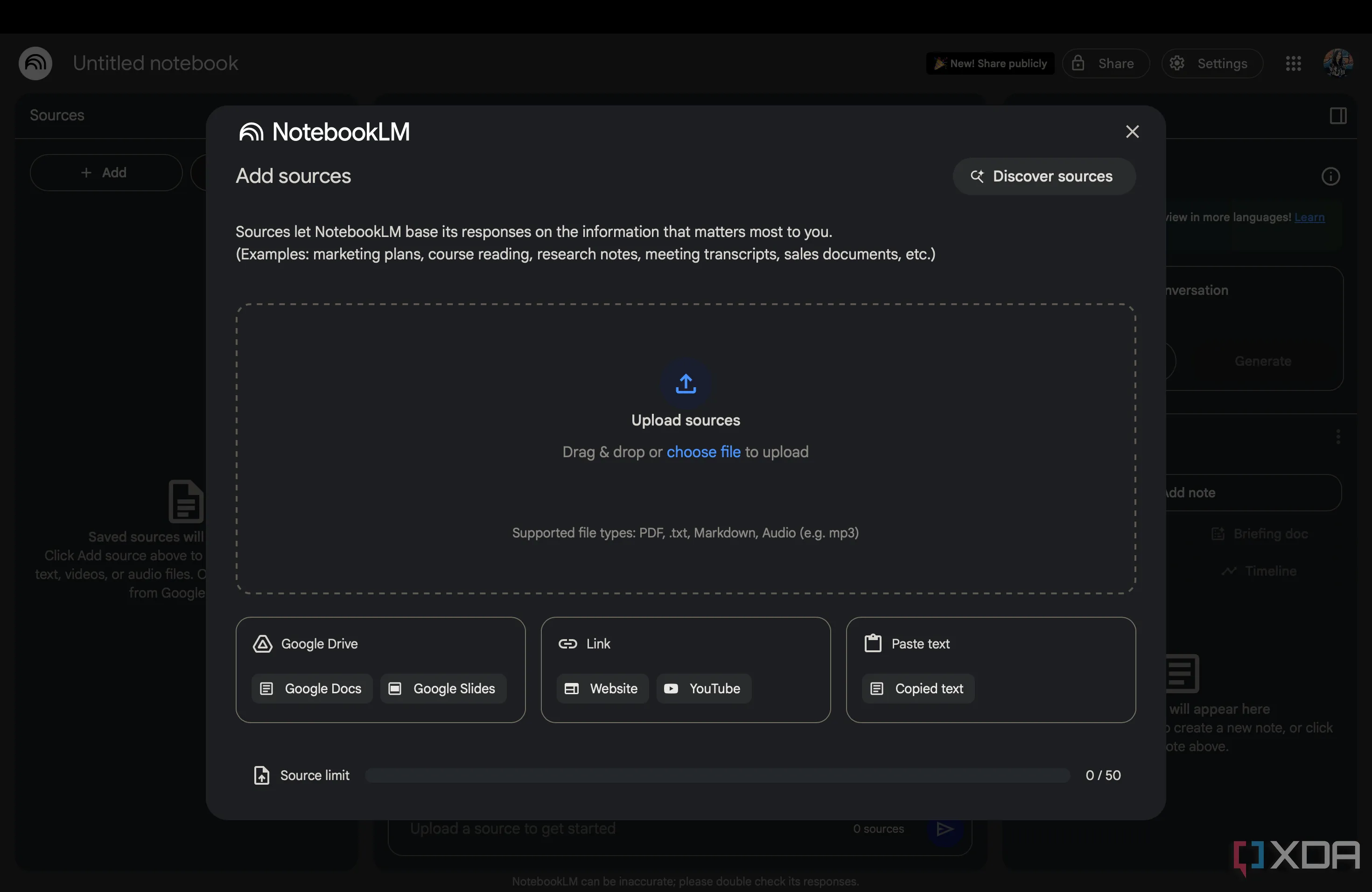 Giao diện thêm nguồn dữ liệu vào NotebookLM để phân tích Excel
Giao diện thêm nguồn dữ liệu vào NotebookLM để phân tích Excel
NotebookLM: Tóm Tắt Insight và Phát Hiện Xu Hướng Dữ Liệu Nhanh Chóng
Hiểu Rõ Dữ Liệu Của Bạn Nhanh Hơn Bao Giờ Hết
Như tôi đã đề cập, tôi đang sử dụng một bảng tính mẫu do tính bảo mật của các tệp dữ liệu thực tế. Bảng tính mẫu có 5.000 hàng, đây là một ví dụ điển hình về loại bộ dữ liệu lớn mà tôi thường xuyên làm việc – và cũng là một khối lượng khổng lồ nếu phải xem xét thủ công. Đây chính xác là loại bảng tính mà tôi muốn NotebookLM phân tích giúp, đơn giản vì nó sẽ tiết kiệm rất nhiều công sức thủ công.
Ngay sau khi bạn tải một nguồn dữ liệu lên NotebookLM, nó sẽ tóm tắt nội dung trong một đoạn văn ngắn ngay dưới tên sổ ghi chép (tên này được tạo tự động dựa trên nội dung nguồn). NotebookLM cũng sẽ tự động tạo ra ba câu hỏi gợi ý, mà tôi thấy là một điểm khởi đầu tuyệt vời để hiểu dữ liệu tốt hơn, đặc biệt khi tôi không biết nên tập trung vào điều gì trước. Chẳng hạn, đây là ba câu hỏi mà NotebookLM đã gợi ý cho bảng tính 5.000 hàng:
- Sự phân bố nhân khẩu học theo giới tính, tuổi tác và quốc gia là gì?
- Các xu hướng số học, chẳng hạn như ID, thay đổi như thế nào trong toàn bộ bộ dữ liệu?
- Những mẫu hình nào tồn tại trong các ngày ghi nhận cho các cá nhân trong các nguồn này?
Tôi quyết định hỏi NotebookLM cả ba câu hỏi này, và tất cả các câu trả lời đều vô cùng hữu ích. Ví dụ, trong câu trả lời đầu tiên, nó chỉ ra rằng mặc dù bảng tính có 5.000 hàng, dữ liệu thực tế chỉ bao gồm 50 mục nhập duy nhất được lặp lại 100 lần. Sau đó, nó phân tích chi tiết sự phân bố nhân khẩu học theo giới tính, tuổi tác và quốc gia, tính toán tuổi trung bình và thậm chí nhóm các cá nhân vào các nhóm tuổi cụ thể.
Tương tự, trong câu trả lời thứ hai, NotebookLM đã phân tích cách cấu trúc ID trong bộ dữ liệu. Nó chỉ ra rằng phần lớn bảng tính tuân theo một mẫu ID tuần tự, tăng dần. Đáng chú ý, về sau trong tệp, NotebookLM đã nhận thấy một sự thay đổi: một tập hợp các ID không tuần tự, lặp lại và không theo mẫu trước đó.
Cuối cùng, trong câu trả lời thứ ba, NotebookLM đã gắn cờ rằng tất cả các mục nhập chỉ liên quan đến ba ngày cụ thể lặp đi lặp lại trong bảng tính: 15/10/2017, 16/08/2016 và 21/05/2015. Mỗi khi bạn đặt một truy vấn, ba câu hỏi tiếp theo sẽ xuất hiện, điều này rất hữu ích khi bạn không chắc chắn nên tìm hiểu sâu hơn về điều gì. Tất nhiên, bạn có thể đặt bất kỳ câu hỏi nào bạn có về bảng tính đã tải lên, và NotebookLM sẽ đưa ra câu trả lời từ dữ liệu của bạn chỉ trong vài giây.
Tạo Báo Cáo Chuyên Sâu Từ Dữ Liệu Excel Chỉ Với NotebookLM
Báo Cáo Chi Tiết, Tiết Kiệm Hàng Giờ Làm Việc
Việc được yêu cầu lập báo cáo từ một bảng tính khổng lồ không phải là điều hiếm gặp. Và dù bạn đã làm điều đó bao nhiêu lần đi chăng nữa, nó vẫn có thể khiến bạn choáng ngợp, đặc biệt khi bạn phải đối mặt với hàng ngàn hàng dữ liệu dường như không có hồi kết. NotebookLM giúp quá trình này trở nên dễ dàng hơn rất nhiều. Mặc dù bạn không nhất thiết phải sao chép báo cáo chính xác y nguyên (tôi cũng không khuyến nghị điều đó), nhưng đây là một điểm khởi đầu tuyệt vời, giúp tiết kiệm vô số thời gian.
Ví dụ, tôi đã yêu cầu NotebookLM tạo một báo cáo chuyên sâu về bộ dữ liệu, và báo cáo mà nó tạo ra bao gồm:
- Tổng quan và Cấu trúc Bộ dữ liệu
- Phân phối Nhân khẩu học
- Xu hướng Số học trong ID
- Các Mẫu hình trong Ngày Ghi nhận
- Insight Tổng thể
 NotebookLM hiển thị báo cáo phân tích dữ liệu chuyên sâu
NotebookLM hiển thị báo cáo phân tích dữ liệu chuyên sâu
Báo cáo bao gồm các ví dụ liên quan và có trích dẫn nguồn xuyên suốt, giúp tôi dễ dàng xác minh mọi thứ một cách nhanh chóng. Ngay cả khi tôi muốn điều chỉnh câu từ hoặc cấu trúc sau này, việc có một dàn ý ban đầu đồng nghĩa với việc tôi không phải bắt đầu từ con số không. Nó cho tôi một cái nhìn rõ ràng về những insight nào đáng để nhấn mạnh và giúp tôi không phải tự mình đào bới bảng tính để tìm ra xu hướng hoặc sự bất thường.
Độ Tin Cậy Vượt Trội: Tại Sao Bạn Có Thể Tin Tưởng NotebookLM Với Dữ Liệu Của Mình?
Đảm Bảo Tính Chính Xác Khi Dữ Liệu Là Quan Trọng Nhất
Đây không phải là lần đầu tiên tôi tìm đến các công cụ AI để giúp đỡ với bảng tính. Tuy nhiên, mỗi lần sử dụng, tôi nhận thấy có những lúc câu trả lời có vẻ hơi “sai lệch”, giống như AI đang đoán hoặc lấy thông tin không thực sự tồn tại trong tệp. Đó luôn là mối lo ngại lớn nhất của tôi khi sử dụng AI cho bất kỳ thứ gì liên quan đến dữ liệu. Tôi sẽ không tuyên bố rằng câu trả lời của NotebookLM sẽ luôn đúng 100%. Bản thân công cụ cũng có ghi chú: “NotebookLM có thể không chính xác; vui lòng kiểm tra lại các phản hồi của nó.”
Tuy nhiên, tôi đã sử dụng công cụ này từ trước khi nó được triển khai rộng rãi, và tôi không thể nhớ một lần nào nó đưa ra câu trả lời không chính xác. Phần tuyệt vời nhất của NotebookLM là nó giúp bạn dễ dàng xác minh thông tin mà nó cung cấp. Các trích dẫn luôn được hiển thị ngay bên cạnh mỗi phản hồi, vì vậy nếu bạn không chắc chắn về điều gì đó, bạn chỉ cần nhấp và chuyển thẳng đến nguồn. Điều này vô cùng hữu ích để kiểm tra chéo các chi tiết mà không cần phải quét thủ công qua hàng ngàn hàng dữ liệu.
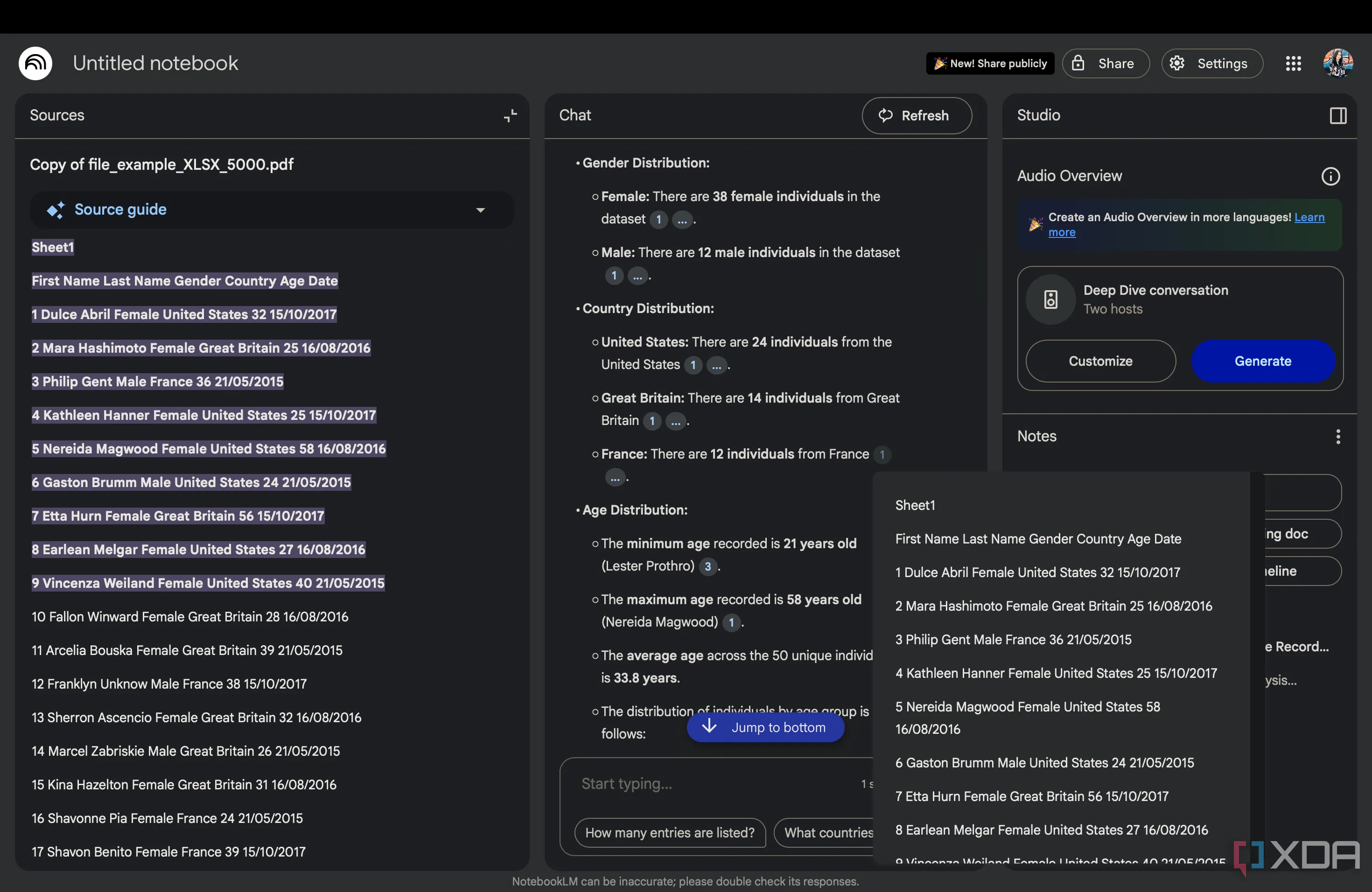 NotebookLM hiển thị trích dẫn nguồn dữ liệu cho từng câu trả lời
NotebookLM hiển thị trích dẫn nguồn dữ liệu cho từng câu trả lời
Excel và NotebookLM: Bộ Đôi Hoàn Hảo Để Chinh Phục Mọi Thử Thách Dữ Liệu
Nếu bạn giống tôi, và chỉ cần nghĩ đến Excel và bảng tính đã khiến bạn “ác mộng”, bạn thực sự cần thử kết hợp nó với NotebookLM. Phiên bản miễn phí của nó đủ mạnh mẽ để xử lý các bộ dữ liệu lớn, vì vậy bạn thậm chí không cần phải trả bất cứ khoản phí nào! Sự kết hợp này không chỉ giúp bạn giải quyết nỗi sợ hãi về Excel mà còn mở ra một cách tiếp cận hoàn toàn mới, biến công việc phân tích dữ liệu khô khan thành một quy trình thú vị và hiệu quả hơn.
Bạn nghĩ sao về cách NotebookLM có thể cách mạng hóa công việc của bạn với Excel? Hãy để lại bình luận bên dưới và chia sẻ trải nghiệm của bạn nhé!